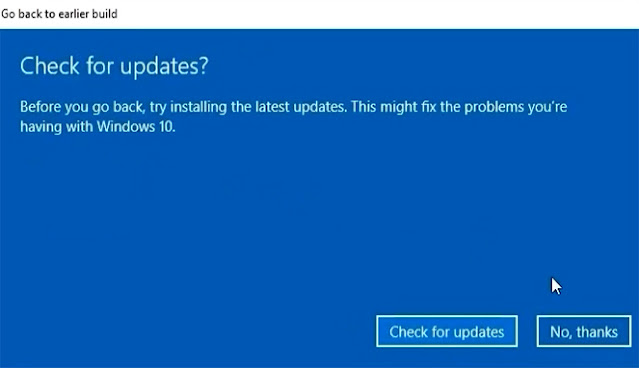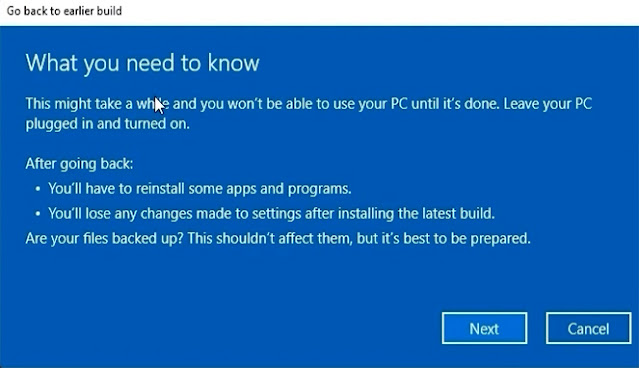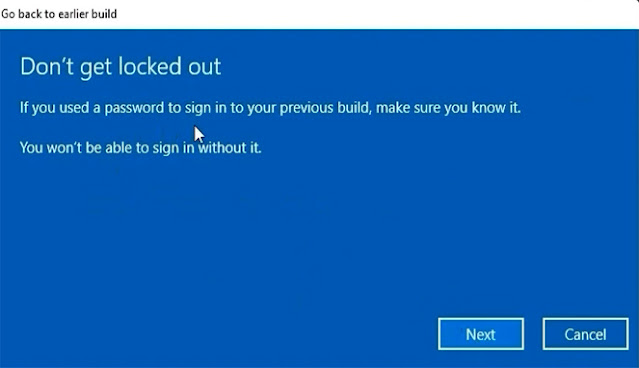Pada artikel yang akan saya berikan pada kesempatan kali ini, disini saya akan membuatkan tutorial mengenai Downgrade Windows 11 To 10. Nah, untuk teman-teman yang tidak menyukai operating system terbaru yang satu ini, maka kamu dapat go back Windows 10 tanpa kehilangan data. Namun perhatikan setiap instruksi yang telah dijelaskan di bawah ini.
Cara downgrade Windows 11 ke Windows 10 sebenarnya dapat dilakukan dengan tanpa harus proses install ulang, namun opsi tersebut tidak semua PC atau laptop memilikinya. Terkadang ada sebagian pengguna komputer yang menggunakan Windows 11 merasa tidak nyaman dengan menjalankannya, oleh karena itu banyak orang yang ingin melakukan downgrade.
Windows 11 memiliki tampilan dasar yang berbeda dengan versi terdahulunya, tetapi juga akan memberikan banyak fitur dan pengalaman baru serta menarik dalam setiap pengoperasiannya. Akan tetapi tidak semua orang merasa familiar dengan versi Windows terbaru tersebut, bahkan sampai saat ini masih banyak pengguna yang ingin kembali dari Windows 11 to Windows 10.
Nah, jika diantara teman-teman ada yang ingin mengetahui Cara Downgrade Windows 11 To 10, maka kalian dapat melihat langkah-langkahnya dalam penjelasan yang akan saya sampaikan di bawah ini. Cara tersebut sangat berguna sekali untuk kamu yang merasa tidak nyaman dan lebih familiar dengan previous version of Windows yang telah digunakan.
Cara Downgrade Windows 11 Ke Windows 10 Tanpa Kehilangan Data
Untuk memberikan proses downgrade Windows 11 setelah pemakaian selama 10 hari pada this PC now, sebenarnya dapat dilakukan tanpa harus kehilangan data-data. Namun alangkah baiknya jika kamu ingin mengetahui dan melakukan How To Downgrade Windows 11 To 10, lebih dianjurkan untuk backup software atau data terlebih dahulu.
-
Langkah pertama yang harus kamu lakukan terlebih dahulu adalah dengan
klik Start >> Settings.
-
Selanjutnya pada menu screen select System, lalu pilih option and click
Recovery.
-
Selanjutnya pada tampilan tersebut, lalu klik tombol opsi
Go back yang terdapat pada opsi Recovery options.
-
Selanjutnya kamu akan melihat tampilan Why are you going back?,
lalu pilih alasan mengapa kalian ingin kembali ke versi Windows
sebelumnya, lalu klik Next.
-
Selanjutnya pada bagian Check for updates, lalu klik
No, thanks.
-
Selanjutnya pada bagian What you need to know, lalu klik
Next.
-
Selanjutnya pada bagian Don’t get locked out, lalu klik
Next.
-
Selanjutnya pada bagian Thanks for trying out this build, lalu
klik Go back to earlier build.
- Selanjutnya PC atau laptop akan restart secara otomatis dan proses downgrade atau installation Window 10 akan langsung berjalan.
- Selanjutnya kamu tunggu saja sampai proses download is completed click tombol yang telah disediakan selesai, mungkin akan membutuhkan waktu antara 15 - 30 menit.
- Jika prosesnya sudah selesai, maka akan langsung masuk ke Desktop Windows 10.
- Selesai.
Jika artikel ini bermanfaat untuk teman-teman, mohon dukungannya dengan membantu donasi dengan cara mengklik salah satu tombol di bawah ini.
Sampai disini kamu sudah selesai dan berhasil melakukan downgrade dari Windows 11 ke Windows 10. Jika pada PC atau laptop yang kalian pakai tidak muncul tombol Go back, maka kamu hanya dapat melakukan downgrade dengan Cara Install Ulang Windows 10.
| Baca Juga : Cara Aktivasi Windows 10 Pro Secara Permanen |
Kesimpulan
Jadi kesimpulannya adalah untuk dapat melakukan How To Downgrade Windows 11 To 10 Without Losing Data dapat dilakukan dengan melalui menu Recovery. Namun ada sebagian kasus yang tidak tersedia tombol Go back di menu Recovery, maka sebagai alternatifnya adalah harus melalui cara clicking the download Windows update melalui situs resminya.
Semoga dengan artikel yang telah kami berikan ini dapat bermanfaat untuk
teman-teman. Akhir kata kami ucapkan terimakasih banyak bahwa kamu sudah
mengunjungi halaman Tipstutorialbersama.com untuk mengikuti
tutorial ini. Sampai jumpa kembali di artikel saya yang selanjutnya dan
jangan sampai terlewat dengan postingan kami yang lainnya.